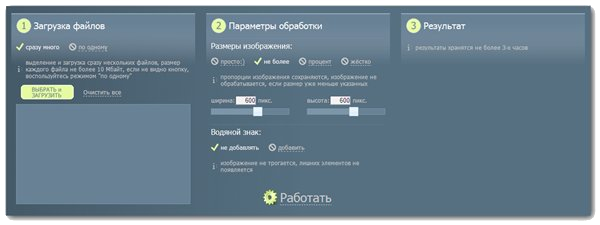-Рубрики
- (0)
- армия (22)
- археология (10)
- барахолка (12)
- бисер (37)
- благотворительность (19)
- винтаж,интерьеры,дизайн (54)
- все для сада (452)
- все к свадьбе (10)
- вязание (586)
- дети (71)
- для блога (211)
- для дома (492)
- для души (46)
- домики,замки (50)
- животные (74)
- журналы (54)
- заработать (80)
- здоровье (197)
- игры (9)
- интересно (325)
- интересные сайты (93)
- ирландское кружево (35)
- картинки,открытки для всякого случая (41)
- квиллинг (19)
- комп (63)
- косметика,наводим красоту (74)
- красота мира (114)
- куклы (575)
- кулинария (206)
- лекарственные растения (29)
- лоскутики (200)
- магия (78)
- мастер-класс мк (504)
- медитация,саморазвитие (33)
- мода: разное (4)
- моя живность (2)
- музыка (30)
- о своем... (52)
- оформление дневника (101)
- папье-маше,лепка (165)
- прикольно (72)
- программы для комп (94)
- растения моего сада (39)
- рукоделие (474)
- славяне,веды (24)
- ссылки (140)
- стихи (134)
- умные мысли (56)
- учимся рисовать (71)
- фотографы (89)
- фотообои (34)
- фотошоп (54)
- художники (349)
- шитье (252)
- этикет (29)
- юмор (112)
-Метки
-Цитатник
О вязании жаккарда крючком по кругу: схемы, Видео- и фото-МК сумки "Мочила" Копилка - вязание ...
Теплые домашние тапочки - (1)Теплые домашние тапочки Теплые домашние тапочки Связать п...
Жакет оверсайз с цельновязанными - (0)Жакет оверсайз с цельновязанными рукавами Хотите большего? Роскошный жакет оверсайз с рукавами "л...
картофельный сыр - (1)Картофельный сыр Вот, например, совсем уж необычное блюдо: «картофельный сыр». Зву...
свитер с красивым узором - (0)Очень классный свитер с красивым узором и бесплатным описанием! У меня для вас п...
-Приложения
 Всегда под рукойаналогов нет ^_^
Позволяет вставить в профиль панель с произвольным Html-кодом. Можно разместить там банеры, счетчики и прочее
Всегда под рукойаналогов нет ^_^
Позволяет вставить в профиль панель с произвольным Html-кодом. Можно разместить там банеры, счетчики и прочее Скачать музыку с LiveInternet.ruПростая скачивалка песен по заданным урлам
Скачать музыку с LiveInternet.ruПростая скачивалка песен по заданным урлам Кнопки рейтинга «Яндекс.блоги»Добавляет кнопки рейтинга яндекса в профиль. Плюс еще скоро появятся графики изменения рейтинга за месяц
Кнопки рейтинга «Яндекс.блоги»Добавляет кнопки рейтинга яндекса в профиль. Плюс еще скоро появятся графики изменения рейтинга за месяц СтенаСтена: мини-гостевая книга, позволяет посетителям Вашего дневника оставлять Вам сообщения.
Для того, чтобы сообщения появились у Вас в профиле необходимо зайти на свою стену и нажать кнопку "Обновить
СтенаСтена: мини-гостевая книга, позволяет посетителям Вашего дневника оставлять Вам сообщения.
Для того, чтобы сообщения появились у Вас в профиле необходимо зайти на свою стену и нажать кнопку "Обновить Хитовые игры на liveinternet«Хитовые игры на liveinternet» - красочные и увлекательные игры, отличающиеся простотой в управлении. Неотъемлемой частью подобных игр являются понятный игровой процесс и отличная графика.
Хитовые игры на liveinternet«Хитовые игры на liveinternet» - красочные и увлекательные игры, отличающиеся простотой в управлении. Неотъемлемой частью подобных игр являются понятный игровой процесс и отличная графика.
-Ссылки
-Музыка
- Блюз опадающих листьев
- Слушали: 37897 Комментарии: 2
- Metallica - Nothing else matters
- Слушали: 6336 Комментарии: 0
- Лунная соната
- Слушали: 10333 Комментарии: 4
- Одинокий пастух
- Слушали: 214356 Комментарии: 3
- Оооофигенная музыка,спер у Интресс:)
- Слушали: 393402 Комментарии: 2
-Подписка по e-mail
-Поиск по дневнику
-Интересы
-Друзья
-Постоянные читатели
-Сообщества
-Статистика
Другие рубрики в этом дневнике: юмор(112), этикет(29), шитье(252), художники(349), фотообои(34), фотографы(89), учимся рисовать(71), умные мысли(56), стихи(134), ссылки(140), славяне,веды(24), рукоделие(474), растения моего сада(39), программы для комп(94), прикольно(72), папье-маше,лепка(165), оформление дневника(101), о своем...(52), музыка(30), моя живность(2), мода: разное(4), медитация,саморазвитие(33), мастер-класс мк(504), магия(78), лоскутики(200), лекарственные растения(29), кулинария(206), куклы(575), красота мира(114), косметика,наводим красоту(74), комп(63), квиллинг(19), картинки,открытки для всякого случая(41), ирландское кружево(35), интересные сайты(93), интересно(325), игры(9), здоровье(197), заработать(80), журналы(54), животные(74), домики,замки(50), для души(46), для дома(492), для блога(211), дети(71), вязание(586), все к свадьбе(10), все для сада(452), винтаж,интерьеры,дизайн(54), благотворительность(19), бисер(37), барахолка(12), археология(10), армия(22), (0)
Сервисы онлайн |
Это цитата сообщения Кикайон [Прочитать целиком + В свой цитатник или сообщество!]
Оленька, я сюда и твои ссылки вписала. Чтоб уж все вместе было.
Метки: фотошоп |
Как убрать фон с копируемого текста. Просто |
Это цитата сообщения Ipola [Прочитать целиком + В свой цитатник или сообщество!]
Этот я пишу для всех, кто помещает в кулинарную книгу сообщения, которые копируются с других сайтов. Это не значит, что я всех прошу копировать. Пишите свои рецепты. Достойные помещайте сюда, но не все. Все публикуёте у себя в дневниках.
итак, первое на что нужно обратиить внимание, мы работаем в РАСШИРЕННОМ РЕДАКТОРЕ. Там есть хитрая кнопочка. Своего рода стирательная резинка. Вот с её помощью мы ти убираем фон сообщения.
Метки: фотошоп |
Как пользоваться графическим редактором Paint! |
Это цитата сообщения принцеска_1 [Прочитать целиком + В свой цитатник или сообщество!]
Как пользоваться графическим редактором Paint!

|
Метки: программа paint |
уроки по стандартной компьютерной программе PAINT |
Это цитата сообщения Ваша_ТАНЯ_идущая_по_Судьбе [Прочитать целиком + В свой цитатник или сообщество!]

|
Серия сообщений "PAINT и PAINT.net ":
Часть 1 - МЕТОДИКА РАЗВОРОТА КАРТИНКИ в программе Paint
Часть 2 - как СДЕЛАТЬ НАДПИСЬ на КАРТИНКЕ
...
Часть 23 - редактор Paint.Net
Часть 24 - УРОКИ по стандартной программе PAINT
Часть 25 - уроки по стандартной компьютерной программе PAINT
Серия сообщений "Blogger*a БЛОКНОТ":
Часть 1 - как СОХРАНИТЬ КАРТИНКУ на свой комп
Часть 2 - фоны для Вас
...
Часть 15 - Blogger сменить фавикон
Часть 16 - формула рамки текст поднимается вверх
Часть 17 - уроки по стандартной компьютерной программе PAINT
Часть 18 - БЛОКНОТ Blogger*a - УРОКИ для Вас
Серия сообщений "МОИ ПОДСКАЗКИ":
Часть 1 - как СОХРАНИТЬ КАРТИНКУ на свой комп
Часть 2 - фоны для Вас
...
Часть 15 - ЯНДЕКС фотки-2
Часть 16 - УРОКИ по стандартной программе PAINT
Часть 17 - уроки по стандартной компьютерной программе PAINT
Метки: программа paint |
Подготовка картинок для вставки в текст |
Это цитата сообщения Елена_Ориас [Прочитать целиком + В свой цитатник или сообщество!]
Поступил такой вопрос:
Как вставлять картинки в разные места в тексте.
Это совершенно не трудно, НО
без редактора изображений не обойтись.
Потому что большие изображениея в текст не влезают, их приходится подгонять под нужный размер, то есть, чаще всего, сильно уменьшать, или даже вырезать из них отдельные фрагменты.
И потому что в кадр фотоаппарата часто попадает незнамо что вместе с нужным объектом.

Я никогда не работала с фотошопом потому что не люблю "прилизанных" изображений.
Мой девиз - чем проще, тем лучше. Поэтому использую Paint.NET, он есть у всех в компьютере, и у вас тоже.
Посмотрите сами: ПУСК - ВСЕ ПРОГРАММЫ - СТАНДАРТНЫЕ - Paint.NET (или другая разновидность Paint).
Открываете этот Paint,
потом жмете на "Файл",
затем "Открыть".
Появится папка "Мои рисунки", в ней тычете мышкой в нужный рисунок, он сразу выделяется, остается подтвердить: "Открыть".
И рисунок возникает в рабочем окне. Что с ним хочешь, то и делаешь.
Например, уменьшаешь ("Изображение" - "Изменить размер").
Чтобы нормально во всю ширину смотрелась фотография, советую делать ее не шире 660 пунктов (пикселов). А узенькие можно делать от 50 пикселов шириной. Если еще уже - это будут какие-то линейки, а не изображения ;)
Должна предупредить, что при уменьшении качество фото сохраняется, а если начинаешь гонять туда-сюда, то уменьшишь, то опять увеличишь, то вся четкость смазывается. Так хорошо публиковать только старушечьи портреты - морщины исчезают ;))
Вот на фотографии с цветущим деревом - лавром благородным (а попросту - лаврушкой, которую в суп кладут) нужно отсечь весь окружающий мусор.
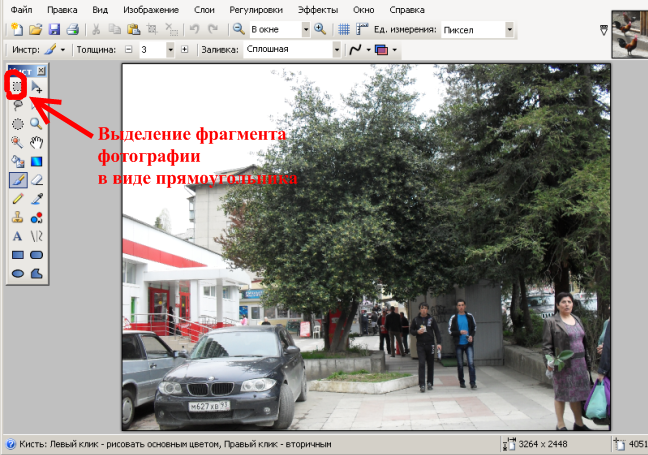
Жмем на квадратик в панели инструментов, потом ставим мышку туда, где будет левая верхняя часть нашей будущей картинки
и ведем нажатую мышку вправо-вниз.
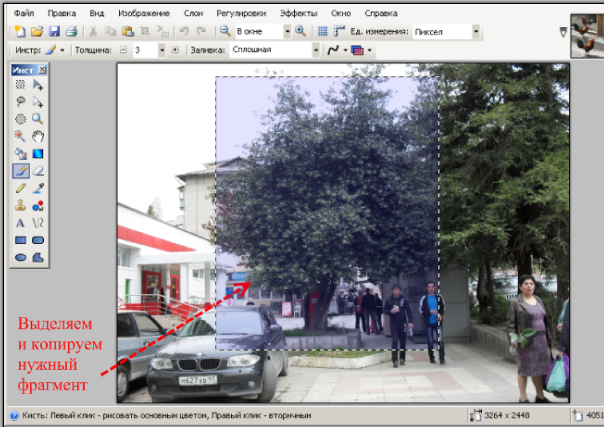
Как только нужное очертание достигнуто, жмем значок КОПИРОВАТЬ.
Затем ФАЙЛ - СОЗДАТЬ.
Появляется пустое окошко с размером будущей картинки.
Жмем на значок "Вставить". Изображение, уже отредактированное, появляется в окошке.
Осталось только ФАЙЛ - СОХРАНИТЬ КАК (затем вписать название картинки, причем, не экономьте силы, называйте так чтобы стало понятно что именно тут изображено. У меня, например, "Цветущий лавр"). После того как название дано, подтвердить команду, то есть нажать на "СОХРАНИТЬ".
И наша переделанная картинка помчится поселяться в папку "Мои рисунки" (или в другое место, какое вы выбрали для хранения картинок).
Оттуда мы их и будем брать для вставки в статьи.
Фрагменты фоток можно вырезать по-разному, в зависимости от задуманного дизайна статьи: хоть длинной узкой полосой, хоть квадратом, хоть овалом (в Paint есть и значок овала, и даже произвольной фигуры).
Ну а дальше это подготовленное изображение можно впихивать в свою статью :)
О том, как это делается - в следующей статье.
Да, а лавр у нас действительно сейчас цветет, это прям не растение а божий подарок. Я даже начала писать статью для своего сайта об изумительных целебных свойствах лавра благородного.

Метки: программа paint |
Вставить фото в рамку. |
Это цитата сообщения Дайтека [Прочитать целиком + В свой цитатник или сообщество!]
Предлагаю Вам ознакомиться ещё с одним графическим редактором -Paint.NET 3.5.1 которым можно при желании частично заменить фотошоп. Программа на русском языке и является абсолютно бесплатной.
Сегодня расскажу как с помощью этой программы за 2 минуты вставить фото в рамочку.
1) В программе открываете Файл – Открыть (находите подходящую рамочку и открываете её, если у Вас нет рамочек то посмотрите вот эти возможно что-то Вам подойдет - Для фотошопа - 200 рамок png и 300 рамок для фотошопа.)
 ДАЛЕЕ ...
ДАЛЕЕ ...
Метки: программа Paint |
Фотошоп даже для чайников, |
Это цитата сообщения TATYSIY [Прочитать целиком + В свой цитатник или сообщество!]
Этот МК для тех, кто как сказала одна очаровательная дама не просто чайники в фотошопе, а ситечки от чайника. По себе знаю, как нужен фотошоп, когда увлекаешься декупажем и догадываюсь, что для многих дам с гуманитарным складом ума это довольно сложно поначалу. Так вот, есть программка, не полноценный фотошоп конечно, но вполне для наших декупажных целей годная. А главное, её не надо скачивать, взламывать, искать русификатор. Открывай прямо в сети и работай. Если научились кнопки на компе нажимать, то и освоение этой программы будет зависеть только от вашего желания. Вот первый и самый необходимый для нас урок: "Как разместить на одной картинке фрагменты другой". Да и самое главное, вот эта программка http://editor.0lik.ru/ <  |
Метки: фотошоп |
Обработка фотографий в Фотошопе.Уроки. |
Это цитата сообщения La_anarquia [Прочитать целиком + В свой цитатник или сообщество!]
Метки: Фотошоп |
Программа "Corel"-установка и регистрация |
Это цитата сообщения serbucna [Прочитать целиком + В свой цитатник или сообщество!]
Установка и регистрация Corel
Дорогие мои читатели! Меня последнее время спрашивают, где скачать и как установить Corel. Все это есть в моем дневнике, но искать, как я поняла не очень удобно, поэтому я даю Вам ссылку на видео-инструкцию,
http://video.mail.ru/mail/fiv-77/_myvideo/670.html
а во вложении к этому посту - КОД РЕГИСТРАЦИИ (кейген - я ставила с его помощью)
***
Сама я скачивала Демо-версию с официального сайта компании Corel
http://www.corel.com/servlet/Satellite/us/en/Produ...rsionTabview=tab1&tabview=tab0
После запуска кейгена (он должен быть открыт до запуска программы)и установки Corel, при повторном запуске программы, требуется регистрация. Вы по инструкции вводите кей-код. Должно получаться с первого раза, но (если вдруг!) не получается и программа говорит, что неправильный код - не отчаивайтесь! Попробуйте ввести мой кей код ( я полгода назад устанавливала Корел на старый комп и он у меня случайно(!) сохранился)
кеу код TS13RGB-NS5FPCW-56AJX9Z-YKJMPFU
Когда мне нужно было ставить Corel недавно, он мне очень помог и по этому коду я зарегистрировала демо-версию Корел на двух разных компьютерах.
Совет: Скопируйте инструкцию по установке и мой кей-код в блокнот или документ Word, потому что при установке ИНТЕРНЕТ ДОЛЖЕН БЫТЬ ЗАКРЫТ!
ЖЕЛАЮ ВАМ УДАЧИ!!!!!
Серия сообщений "COREL":
Часть 1 - ДЕЛАЕМ КЛИПАРТ В ПРОГРАММЕ COREL .
Часть 2 - КАК ПРАВИЛЬНО СОХРАНЯТЬ СВОЙ КОЛЛАЖ,КЛИПАРТ В CORELE.
...
Часть 54 - УРОК -КАК СДЕЛАТЬ КОЛЛАЖ "ЗЕЛЕНЫЙ МИР"
Часть 55 - Corel PaintShop Photo Pro X3 13.0.0.264 ML / RUS 2010
Часть 56 - Установка и регистрация Corel
Часть 57 - Установка Corel Paint Shop Pro Photo X2 и Х3
Часть 58 - Для COREL(как установить кисти в корел)
...
Часть 66 - Градиенты для Corel PSP
Часть 67 - Заданные формы для Корела
Часть 68 - Заданные формы для Корела
Метки: программа "corel" |
ACDSee Photo Manager 12 |
Это цитата сообщения BraveDefender [Прочитать целиком + В свой цитатник или сообщество!]
Тем, кто успел оценить ACDSee 8.0 и ACDSee Pro PhotoManager 3, наверняка понравится релиз 2010 года - ACDSee Photo Manager 12.
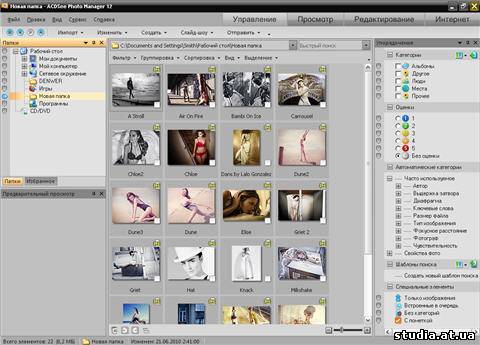
Метки: фотостудия |
Создание фильма (отличного слайд-шоу) в Picasa |
Это цитата сообщения BraveDefender [Прочитать целиком + В свой цитатник или сообщество!]
Девушки целуются на новогодних вечеринках. Сайндтрек George Michael «Kissing a Fool».
Хотите сделать такой фильм? Это просто.
Метки: picasa |
Создание коллажа в программе Google Picasa |
Это цитата сообщения BraveDefender [Прочитать целиком + В свой цитатник или сообщество!]
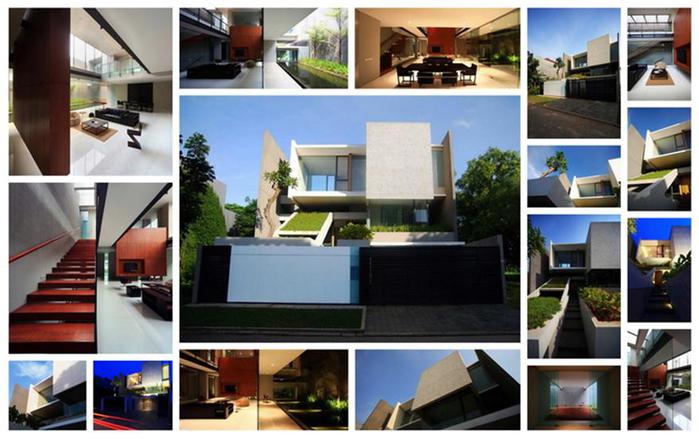
В сегодняшнем посте «Цветной фото флешмоб» нужно было сделать коллаж из нескольких фотографий. Очень просто коллажи создаются в известной программе Picasa. Иногда также пользуюсь для автоматического коллажирования ACDSee или PhotoScape.
Посмотрите посты по теме:
- Создание фильма (отличного слайд-шоу) в Picasa
- Руководство по началу работы в Picasa
- Делаем красивый анимированный флеш-альбом для сайта своими руками
Метки: picasa |
Фотошоп онлайн на русском для всех |
Это цитата сообщения [Прочитать целиком + В свой цитатник или сообщество!]
Вчера в очередной раз отправился в Интернет на поиски простеньких уроков по фотошопу для новичков. Так как без них, я так понимаю практически не реально, самому методом тыка, разобраться по нормальному в данном редакторе фото. По началу пробовал, конечно, чего-то тыкал – менял настройки и значения непонятные – ну да изображение менялось – но что да как так до конца и не понял, их такое огромное количество – просто голова кругом идет!
Так вот я наткнулся на интересный и в тоже время простой урок по фото монтажу фотографий для очень удобного сервиса фотошоп онлайн, который сразу же приглянулся мне.

Интерфейс как мне показалось один в один как у Adobe Photoshop и полностью на русском языке. Не требует регистрации, скачивания на свой ПК, никаких отправок СМС как во многих сервисах онлайн редакторов и фоторамок. Сам редактор по сравнению с обычным фотошоп кажется более облегченной версией – но, тем не менее, является очень функциональным и возможностей вполне хватает для рядовых домашних обработок. Конечно для профессиональных фото дизайнеров он не подойдет по ряду причин – но всем остальным рекомендую именно его, с учетом что для 90% пользователей требуется только убрать эффект красных глаз, уменьшить фотографию, прибавить насыщенности или вырезать некий участок изображения. У данного редактор фотографий онлайн имеется русское руководство, по которому я за полтора часа быстро в нем разобрался можно сказать полностью, все с примерами и объяснениями наглядно и понятно, есть несколько уроков. Хочется отметить еще несколько плюсов, которые приятно меня порадовали – это возможность работы со слоями в редакторе и наличие фото хостинга для хранения своих фото шедевров во многих форматах!
Ко всему вышесказанному добавлю, что редактор будет очень удобен всем блоггерам! Для быстрой и качественной подготовки изображений - лучше варианта еще не встречал. Кстати изображение для данного поста я также обрезал и уменьшал в данном фотошоп онлайн на русском (потратил не более минуты).
Теперь пользуюсь только этим редактором и чего и Вам советую!
Большое Спасибо за наводку Петру Харитонину и его посту Свой сайт - мечта сбылась
Метки: фотошоп |
Для фотошоп |
Дневник |
Метки: фотошоп |
Сервис по уменьшению фото и нанесению водяного знака |
Это цитата сообщения Sweets_Cherry [Прочитать целиком + В свой цитатник или сообщество!]
Метки: интересные программы |
Отличный сервис (замена фотошопу) |
Это цитата сообщения Lenyr [Прочитать целиком + В свой цитатник или сообщество!]
Метки: замена фотошопу |
всяко-разно |
Это цитата сообщения Nadezhda55 [Прочитать целиком + В свой цитатник или сообщество!]
 |
Метки: для дневника развлекательные прогораммы |
видеоуроки по фотошоп |
Дневник |
Метки: фотошоп |
УЧИМСЯ ПОЛЬЗОВАТЬСЯ ГЕНЕРАТОРОМ "Photomontagor" |
Дневник |
|
Метки: фотошоп |







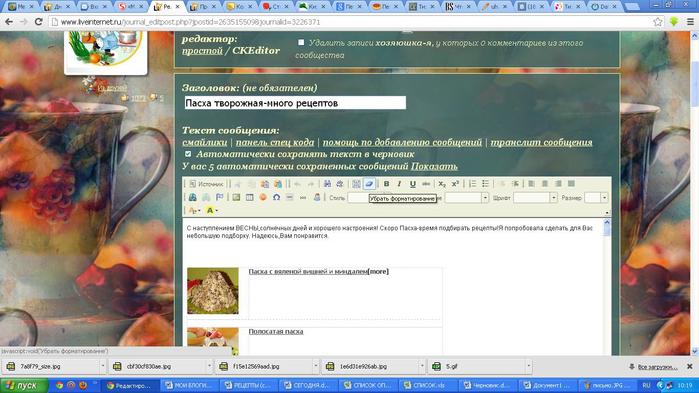
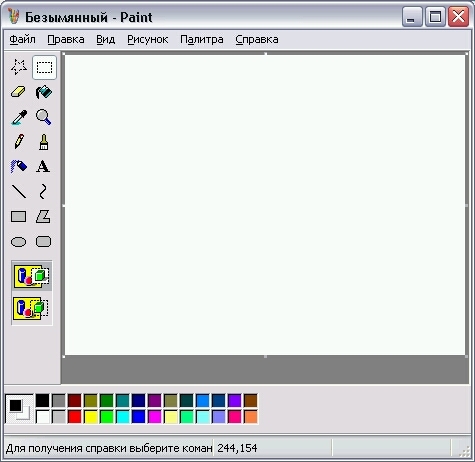 <<
<<


 это здесь
это здесь